فهرست مطالب:
- تدارکات
- مرحله 1: اتصالات سیم
- مرحله 2: نسخه سیستم عامل را بررسی کنید
- مرحله 3: آماده سازی راه اندازی: قبل از چشمک زدن سیستم عامل
- مرحله 4: بارگیری ابزار فلش و سیستم عامل
- مرحله 5: روش چشمک زدن
- مرحله 6: نرخ Baud را به طور دائم تغییر دهید
- مرحله 7: عیب یابی

تصویری: بازیابی یا ارتقاء سیستم عامل در ماژول ESP8266 (ESP-01) با استفاده از Arduino UNO: 7 مرحله
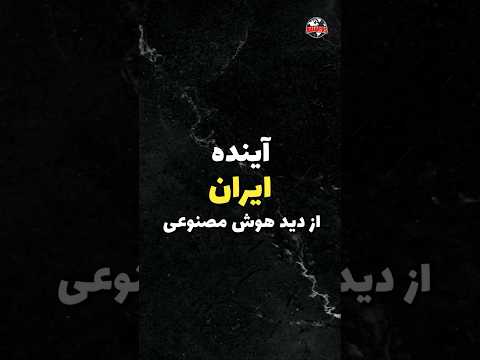
2024 نویسنده: John Day | [email protected]. آخرین اصلاح شده: 2024-01-30 08:54




ماژول ESP-01 که من در ابتدا از آن استفاده می کردم دارای سیستم عامل قدیمی تر AI Thinker بود ، که قابلیت های آن را محدود می کند زیرا بسیاری از دستورات مفید AT پشتیبانی نمی شوند.
به طور کلی ایده خوبی است که سیستم عامل خود را برای رفع اشکال ارتقا دهید و همچنین بسته به ویژگی های مورد نیاز از ماژول ESP ، ممکن است به مجموعه کاملتری از دستورات AT پشتیبانی شده نیاز داشته باشید. این آموزش همچنین توضیح می دهد که چگونه سیستم عامل اصلی Espressif را بازیابی یا فلش کنید ، در صورتی که سیستم عامل ESP خود را خراب کنید ، به عنوان مثال ، از طریق برخی از دستورات AT اشتباه. وقتی سعی کردم نرخ باود پیش فرض را از 115200 به 9600 تغییر دهم ، این اتفاق افتاد. من از دستور زیر (بر اساس جستجوی سریع Google) استفاده کردم:
AT+IPR = 9600
این ماژول ESP-01 را آجر داده است. دیگر هیچ فرمان AT کار نمی کند ، که باعث شد من تحقیقات بیشتری انجام دهم و پس از ساعت ها ، سرانجام راهی برای بازگرداندن ESP-01 و نصب آخرین سیستم عامل سازگار پیدا کردم. بنابراین ، من تصمیم گرفتم که ارزش اشتراک گذاری کل این روند را دارد.
احتیاط: بر اساس تجربه من ، من اکیداً توصیه می کنم از دستور AT+IPR برای تغییر سرعت باود خود استفاده نکنید زیرا به احتمال زیاد شما نیاز به فلش مجدد سیستم عامل خود دارید. با این حال ، انواع مختلفی از ماژول ESP-01 با اندازه فلش متفاوت و نسخه سیستم عامل کارخانه وجود دارد ، بنابراین ممکن است تجربه شما متفاوت باشد.
ماژول ESP-01 با 5 ولت سازگار نیست و برای تغذیه آن به 3.3 ولت نیاز دارد اما همچنین در سطح منطقی به درستی کار می کند. برای ارتباط با رایانه ، ماژول به یک مبدل USB به سریال نیز نیاز دارد. بنابراین ، به جای استفاده از مبدل ولتاژ و آداپتور USB به سریال ، تصمیم گرفتم راه حل ساده تری را انتخاب کنم. از آنجایی که من قبلاً Arduino UNO دارم ، از آخرین دستگاه برای تغذیه ماژول ESP-01 و برقراری ارتباط بین ESP-01 و رایانه استفاده کردم ، و عملاً به عنوان یک پل سریال عمل می کرد.
تدارکات
- ماژول ESP-01
- Arduino UNO (با کابل USB)
- سیم های Jumper DuPont
- تخته نان
مرحله 1: اتصالات سیم
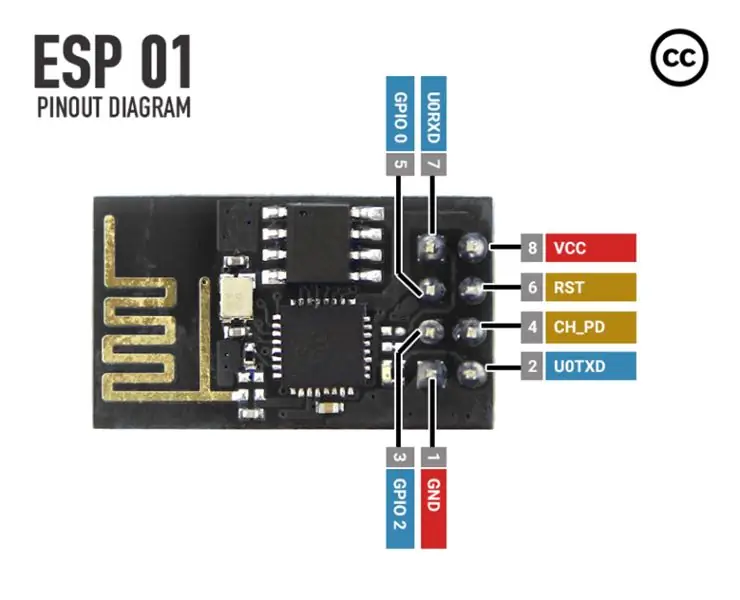
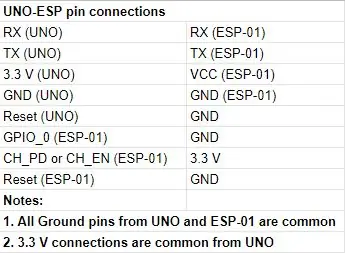
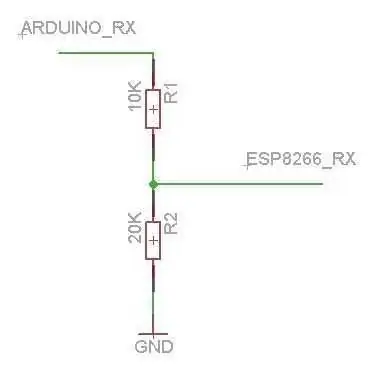
اتصالات سیم با ماژول Arduino UNO و ESP-01 را می توان به راحتی با استفاده از کابل های بلوز و تخته نان ایجاد کرد. اتصالات بین برد توسعه Arduino و ماژول ESP در جدول شرح داده شده است. اتصالات RX و TX در این مورد معکوس نمی شوند ، زیرا ارتباط بین ماژول Arduino و ESP نیست بلکه بین ESP و رایانه انجام می شود. بنابراین ، در این مورد ، برد Arduino UNO به عنوان یک پل سریال از طریق تبدیل USB به سریال داخلی آن استفاده می شود.
اتصال پین RX بین برد Arduino و ماژول ESP باید از طریق تقسیم ولتاژ ایجاد شود ، زیرا ESP-01 در سطح منطقی 3.3 ولت کار می کند و دریافت سطح منطقی 5 ولت از Arduino UNO می تواند به ماژول ESP آسیب برساند. همانطور که در شکل نشان داده شده است ، تنها با استفاده از 2 مقاومت می توانید یک تقسیم کننده ولتاژ 3.3 ولت ساده بسازید. به صورت اختیاری ، می توانید از مبدل سطح منطقی استفاده کنید.
احتیاط: برای تنظیمات من ، من فقط پین های RX را مستقیماً سیم کشی کردم (توصیه نمی شود!) و همه چیز کار کرد ، اما اگر تصمیم دارید از تبدیل سطح منطقی صرف نظر کنید ، با مسئولیت خود ادامه دهید!
برای ایجاد یک اتصال مشترک Ground ، پین Arduino UNO Ground به پایه پایه ماژول ESP متصل می شود.
Arduino UNO برای تأمین برق 3.3 ولت به طور مستقیم به پین VCC ماژول ESP استفاده می شود. پین 3.3 ولت را با استفاده از یک سیم جامپر به نان برد وصل کنید ، زیرا 3.3 ولت نه تنها برای پین VCC ESP بلکه برای CHIN PP ESP برای فعال کردن تراشه ESP استفاده می شود.
پین RESET در Arduino UNO به Ground متصل است تا بتواند هرگونه کد بارگذاری شده از طریق Arduino را دور بزند تا کد در عوض از رایانه به ESP-01 ارسال شود.
شکل جدول مجموعه کاملی از اتصالات برای چشمک زدن سیستم عامل را نشان می دهد ، اما در این مرحله ، پین های Reset و GPIO_0 ESP را به هم وصل نکنید ، زیرا در مرحله بعد فقط اطلاعات سیستم عامل را می خوانیم.
مرحله 2: نسخه سیستم عامل را بررسی کنید
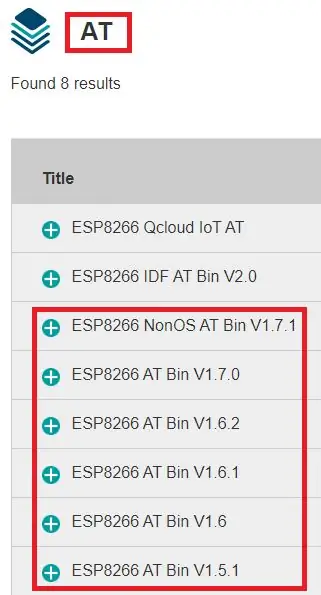
برای یافتن نسخه سیستم عامل ESP-01 خود ، در Arduino IDE Serial Monitor ، عبارت زیر را تایپ کنید:
AT+GMR
توجه: همه دستورات AT باید با حروف بزرگ و بدون فاصله تایپ شوند.
در اینجا خروجی سریال ESP-01 من است (ممکن است ماژول ESP شما دقیقاً همان اطلاعاتی را نشان ندهد که بستگی به مدل خاص و تاریخ انتشار دارد):
AT+GMR
نسخه AT: 0.25.0.0 (ژوئن 5 2015 16:27:16) نسخه SDK: 1.1.1 Ai-Thinker Technology Co. Ltd. ژوئن 23 2015 23:23:50 خوب
اکنون ، برای ارتقاء به آخرین سیستم عامل رسمی Espressif ESP8266EX ، به بخش منابع وب سایت آن بروید:
توجه: لیست سیستم عامل موجود ممکن است همه با مدل ESP-01 شما سازگار نباشد. برای اطلاعات بیشتر قسمت عیب یابی را در انتهای این آموزش بررسی کنید.
مرحله 3: آماده سازی راه اندازی: قبل از چشمک زدن سیستم عامل

اکنون ، ما Arduino UNO را برای روش چشمک زدن سیستم عامل ESP-01 آماده می کنیم.
اطمینان حاصل کنید که سیم Arduino RESET از Ground جدا شده است. همچنین سیم های TX و RX از Arduino UNO باید از ماژول ESP-01 جدا شوند.
Arduino IDE را باز کرده و از منوی بالا ، به File> Examples> 01. Basics> BareMinimum بروید. طرح را در Arduino UNO بارگذاری کنید. این طرح خالی اطمینان می دهد که هیچگونه تداخل ارتباطی با ماژول ESP ایجاد نمی شود.
کابل های RX و TX را بین UNO و ESP-01 وصل کنید. همچنین ، پین RESET UNO را به Ground وصل کنید.
پین CH_PD یا CH_EN مخفف "Chip Power-Down" یا "Chip Enable" است و برای فعال کردن تراشه ESP باید به بالا کشیده شود یا به 3.3 ولت متصل شود.
دو کابل بلوز اضافی برای پین های ESP زیر مورد نیاز است: GPIO_0 و RESET.
GPIO_2 استفاده نمی شود و قطع می شود.
ESP-01 باید در حالت برنامه نویسی تنظیم شود تا کد بر روی آن بارگذاری شود. اما ESP-01 دارای سخت افزار اضافی لازم برای دستیابی مستقیم به این مورد نیست ، بنابراین همه آنها باید جداگانه متصل شوند. برای استفاده خودم ، من زحمت استفاده از سوئیچ ها را نمی کشیدم ، بلکه به جای آن از دو کابل جامپر زن و مرد متصل به پین GPIO_0 و RESET ماژول ESP-01 استفاده می کردم و آنها را به پین های Ground رایج Groundboard از Arduino UNO's Ground متصل می کردم.
قبل از شروع روش چشمک زن ، GPIO_0 برای کل روش چشمک زدن به Ground متصل می شود تا حالت برنامه نویسی فعال شود.
پین RESET برای یک ثانیه به Ground متصل شده و سپس برداشته می شود. این اجازه می دهد تا سیستم عامل جدید بارگذاری شود.
مرحله 4: بارگیری ابزار فلش و سیستم عامل
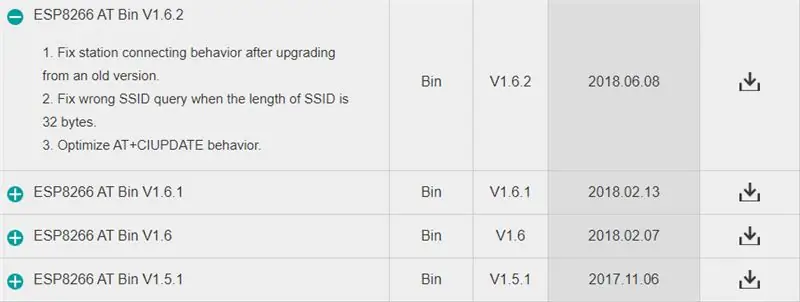
سیستم عامل مورد استفاده از Espressif است که تولید کننده اصلی تراشه ESP8266 است.
برای دسترسی به ابزارهای رسمی و فایلهای سیستم عامل AT به آدرس: https://www.espressif.com/fa/products/hardware/esp8266ex/resources بروید.
در برگه "ابزارها" ، ابزارهای بارگیری فلش (ESP8266 و ESP32) را بارگیری کنید ، در حال حاضر آخرین آن V3.6.8 است.
در برگه "AT" ، آخرین سیستم عامل سازگار AT را که ESP8266 AT Bin V1.6.2 برای مدل ESP-01 من است بارگیری کنید. این به مدل ESP-01 بستگی دارد زیرا می تواند اندازه حافظه فلش متفاوتی داشته باشد. اطلاعات بیشتر در این مورد را در قسمت DETECTED INFO برنامه Flash Download Tools پس از کلیک روی START برای شروع روش چشمک زدن خواهید یافت. بنابراین ، اگر از اندازه فلش یا فایل های سیستم عامل خود مطمئن نیستید ، فقط برنامه را اجرا کنید تا اطلاعات صحیح در مورد ماژول ESP خود را دریافت کنید.
پس از چشمک زدن ، می توانید از دستورات AT برای آزمایش و کار با ESP-01 استفاده کنید. مجموعه دستورالعمل رسمی ESP8266 AT را بارگیری کنید:
مرحله 5: روش چشمک زدن
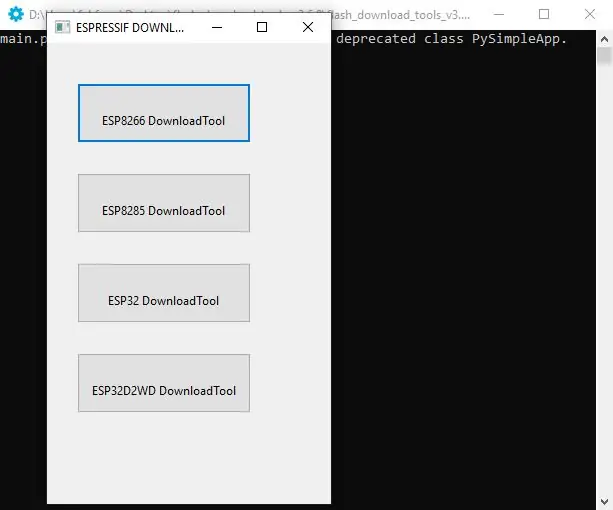
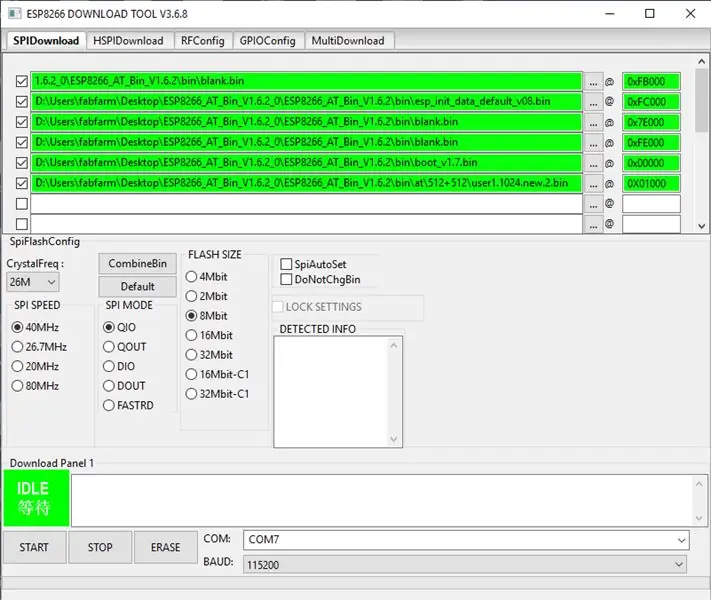
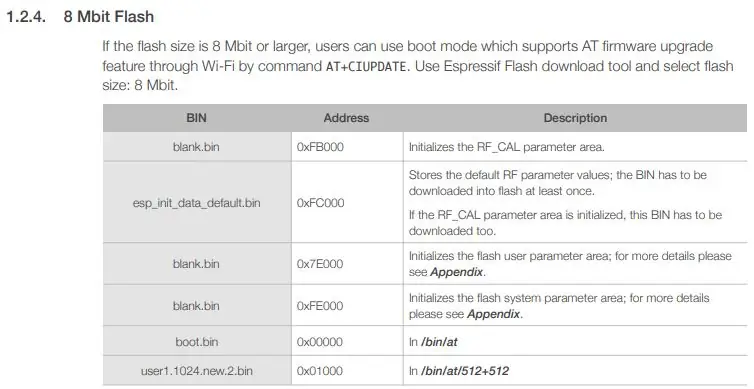
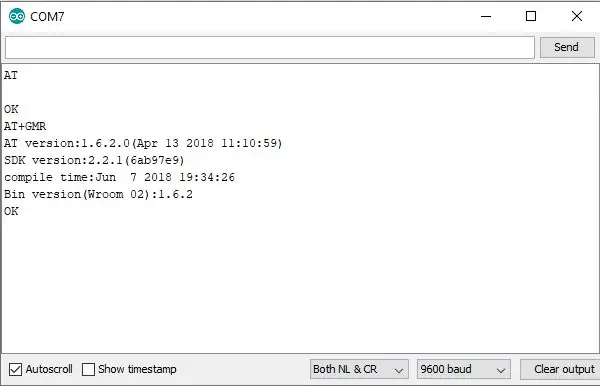
فایل فشرده Flash Download Tools را استخراج کرده و فایل exe را باز کنید. در صورت استفاده از Windows حتماً آن را به عنوان سرپرست اجرا کنید. ابتدا یک پنجره DOS و سپس یک پنجره بازشو باز می شود. ESP8266 Download Tool را انتخاب کنید. با این کار پنجره ای با چندین گزینه قابل تنظیم باز می شود.
در این مرحله ، به تصویر صفحه مراجعه کنید تا ببینید دقیقاً چه گزینه هایی را انتخاب کرده و چه چیزی را در جعبه های کد هگز در کنار هر یک از فایل های سیستم عامل انتخاب شده تایپ کنید.
توجه: فایلهای سیستم عامل را به همان ترتیب انتخاب کنید زیرا روش فلش به صورت متوالی انجام می شود. همانطور که در تصویر صفحه مجموعه دستورالعمل AT نشان داده شده است ، فایل blank.bin باید سه بار انتخاب شود.
برای یافتن کدها یا آدرس های شش ضلعی صحیح ، سند رسمی دستورالعمل AT را بررسی کنید. من یک تصویر از جدول را که برای چشمک زدن ماژول ESP خود استفاده کرده ام پیوست کرده ام.
سپس ، فقط دکمه START را فشار دهید و شاهد اتفاق جادویی باشید. متن دکمه SYNC و بخش DETECTED INFO مشخصات ماژول ESP شما را نشان می دهد. سپس ، متن DOWNLOAD نمایش داده می شود و نوار پیشرفت با بارگذاری فایل های سیستم عامل در حافظه فلش ESP فعال می شود. پس از انجام روش چشمک زدن سیستم عامل ، خواهید دید: FINISH.
برنامه Flash Download Tools را ببندید. این امر برای آزادسازی پورت سریال ضروری است تا Arduino IDE Serial Monitor بتواند وظیفه خود را به عهده بگیرد.
پین ESP GPIO_0 را از اتصال زمین جدا کنید. با این کار حالت برنامه نویسی غیرفعال می شود.
RESET را برای 1 ثانیه به Ground وصل کرده و سپس اتصال را قطع کنید. با این کار ماژول ریست می شود.
Arduino IDE را باز کنید. از منوی بالا ، Tools> Port> پورت COM مناسب را انتخاب کنید. Serial Monitor را باز کرده و "Both NL & CR" را انتخاب کنید و نرخ baud 115200 را که پیش فرض است انتخاب کنید.
نوع:
در AT
اگر روش چشمک زدن به درستی انجام شود ، پاسخ زیر خواهد بود:
خوب
برای تأیید سیستم عامل جدید خود ، عبارت زیر را تایپ کنید:
AT+GMR
در اینجا خروجی Serial Monitor برای ESP-01 من آمده است:
AT+GMR
نسخه AT: 1.6.2.0 (13 آوریل 2018 11:10:59) نسخه SDK: 2.2.1 (6ab97e9) زمان تدوین: 7 ژوئن 2018 19:34:26 نسخه بن (Wroom 02): 1.6.2 OK
مرحله 6: نرخ Baud را به طور دائم تغییر دهید
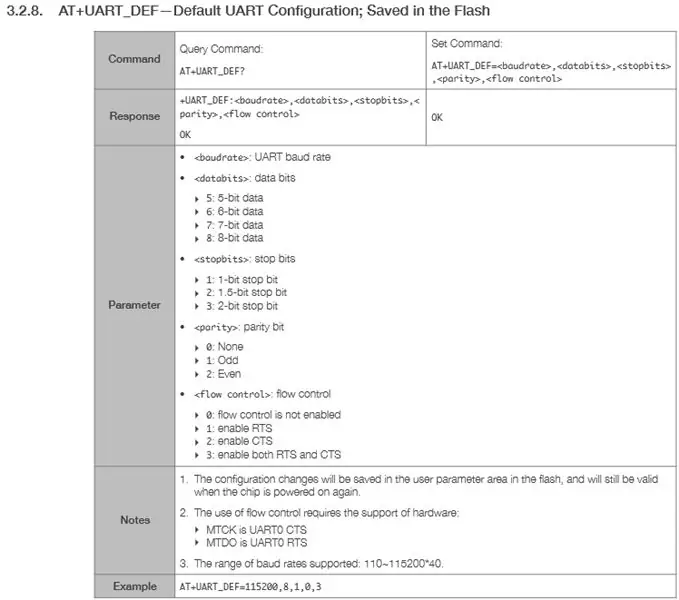
این قسمت اختیاری است. نرخ پیش فرض baud 115200 است اما اگر می خواهید آن را به سرعت baud دیگری تغییر دهید ، می توانید دستور زیر را در مانیتور سریال Arduino تایپ کنید.
به عنوان مثال ، اگر می خواهید به 9600 baud rate / 8 bit data / 1 bit stop / no bit parity / no flow control تغییر دهید.
تایپ:
AT+UART_DEF = 9600 ، 8 ، 1 ، 0 ، 0
پاسخ باید باشد:
خوب
دستور بالا نرخ باود را به طور دائمی به 9600 تغییر می دهد ، اما می توانید هر یک از سرعتهای استاندارد باود را انتخاب کنید.
مرحله 7: عیب یابی
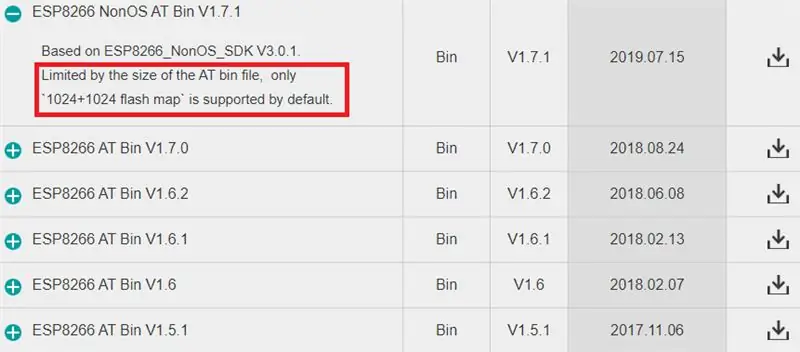
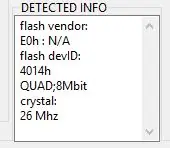
اگر پس از فلش موفق سیستم عامل ، به عنوان مثال ، در Serial Monitor ، ناهنجاری هایی وجود دارد ، پس از انتخاب میزان پیش فرض baud 115200 و تایپ کنید: AT اما هیچ پاسخی نمی بینید یا اگر AT+GMR را تایپ می کنید و برخی دیگر را دریافت می کنید. نوع دیگری از اطلاعات به غیر از اطلاعات نسخه سیستم عامل ، ممکن است سیستم عامل اشتباهی را نشان داده باشید. در این حالت ، در برنامه Flash Download Tools ، بعد از اینکه دکمه START را فشار می دهید تا روش چشمک زدن سیستم عامل شروع شود ، دکمه سبز وضعیت SYNC را می خواند و آن مرحله ای است که اطلاعات ماژول ESP استخراج شده و تحت DETECTED INFO در دسترس قرار می گیرد. این اطلاعات برای تعیین سیستم عامل مناسب و تصحیح فایل های فلش بسیار مهم است.
موارد زیر برای ماژول ESP-01 من است:
فروشنده فلش:
E0h: N/A devID فلش: 4014h QUAD ؛ 8 مگابایت کریستال: 26 مگاهرتز
اطلاعات تعیین شده شما به مدل ESP-01 بستگی دارد. اما این به شما این امکان را می دهد که اندازه فلش صحیح را استنباط کنید. در ESP من ، 8 مگابیت است که معادل 1 مگابایت است. بنابراین ، این بدان معناست که من باید 512 کیلوبایت + 512 کیلوبایت را از بین فایل های سیستم عامل انتخاب کنم. و این بدان معناست که سیستم عامل 1.7.0 یا 1.7.1 برای ماژول ESP من به درستی کار نمی کند ، که من نیز با چشمک زدن این سیستم عامل و آزمایش آن را تأیید کردم. همچنین ، در توضیحات سیستم عامل 1.7.0 و 1.7.1 در وب سایت رسمی منابع Espressif ، اطلاعات زیر ذکر شده است: "محدود به اندازه فایل AT bin ، فقط` 1024+1024 flash map `توسط پیش فرض " 1024+1024 به این معنی است که برای یک ماژول ESP با حجم فلش کل 2048 کیلوبایت یا 2 مگابایت است.
توجه: در صورت تعجب ، می توانید بین نسخه های مختلف سیستم عامل بدون هیچ محدودیتی تنزل دهید یا ارتقا دهید. اگر مشکلی پیش آمد ، می توانید دوباره با پارامترهای مختلف دوباره فلش کنید یا سیستم عامل دیگری را امتحان کنید.
توصیه شده:
نحوه فلش یا برنامه نویسی ESP8266 در سیستم عامل با استفاده از ESP8266 Flasher و Programmer ، ماژول IOT Wifi: 6 مرحله

نحوه فلش یا برنامه نویسی ESP8266 در سیستم عامل با استفاده از ESP8266 Flasher و Programmer ، ماژول IOT Wifi: توضیحات: این ماژول یک آداپتور /برنامه نویس USB برای ماژول های ESP8266 از نوع ESP-01 یا ESP-01S است. برای اتصال ESP01 به هدر زنانه 2x4P 2.54 میلی متر به راحتی نصب شده است. همچنین تمام پین های ESP-01 را از طریق یک مرد نر 2x4P 2.54 میلی متر باز می کند
برنامه هر برد/ماژول ESP8266 با سیستم عامل AT Commands: 5 مرحله

برنامه هر برد/ماژول ESP8266 با سیستم عامل AT Commands: هر ماژول و برد ESP8266 را می توان به طرق مختلف برنامه ریزی کرد: دستورات Arduino ، python ، Lua ، AT ، بسیاری دیگر … احتمالاً سه مورد اول برای عملکرد مستقل ، سیستم عامل AT بهترین هستند. برای استفاده از ESP8266 به عنوان ماژول یا برای آزمایش سریع با TTL RS232 c
ارتقاء سیستم عامل M365: 7 مرحله

Firmware Downgrade M365: سلام ، در این قسمت آموزشی به شما نشان خواهم داد که چگونه سیستم عامل اسکوتر برقی Xiaomi M365 خود را کاهش دهید. اگر نسخه 1.5.1 را دارید ، به این معنی است که فقط می توانید از برنامه رسمی استفاده کنید که در مقایسه با آن فقط چند ویژگی دارد. برای توضیح بیشتر
نحوه ارتقاء سیستم عامل بر روی PCB جهانی: 4 مرحله

نحوه ارتقاء سیستم عامل روی PCB جهانی: پروژه Universal PCB (به طور خلاصه UPCB) آغاز شد تا به یک کنترل کننده بازی ، به ویژه استیک های مبارزه کننده ، بر روی هرچه بیشتر کنسول های مختلف اجازه دهد. اطلاعات مربوط به پروژه را می توانید در موضوع زیر در Shoryuken.com پیدا کنید
استفاده از بازیابی سیستم: 3 مرحله

استفاده از بازیابی سیستم: بازیابی سیستم برای اولین بار در ویندوز من ظاهر شد و به شما این امکان را می دهد که رایانه شخصی خود را به وضعیتی که در آن به طرز رضایت بخشی کار می کرد برگردانید ، بنابراین مواردی را که ممکن است مشکلاتی را ایجاد کرده اند لغو کنید
